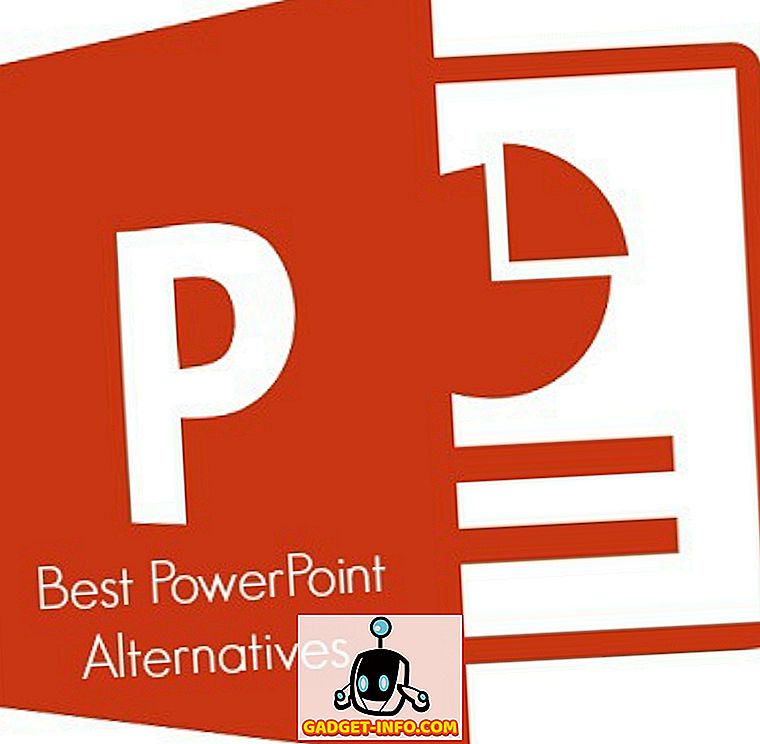갤럭시 노트 8은 주력 스마트 폰 중 하나입니다. 논쟁의 여지가 없습니다. Apps Pair, Edge Panel, Edge Lighting, 새로운 와이어 프레임 아이콘 등과 같은 많은 소프트웨어 기능을 갖춘이 장치에는 대부분의 Android 장치보다 추가 하드웨어 기능이 포함되어 있습니다. Note 8의 하드웨어 기능을 에뮬레이션하는 것은 확실히 어렵지만 Galaxy Note 8의 대부분의 소프트웨어 기능을 모든 Android 장치에서 작동 할 수 있습니다. 단지 타사 앱을 많이 필요로하고 약간의 조작 만하면됩니다. 이제 갤럭시 노트 8과 같은 느낌으로 현재 Android 기기를 어떻게 바꿀 수 있는지 알아 보겠습니다.
참고 : Android 7.0 Nougat 및 Android 6.0 Marshmallow를 실행하는 Xiaomi Redmi Note 3을 실행하는 Moto G4 Plus에서 다음 메소드를 테스트했습니다. 분할 화면 기능은 Android 7.0 이상을 실행하는 기기에서만 작동한다는 점에 유의해야합니다.
Android 8 기기에서 노트 8 기능 가져 오기
사용자가 Android 기기를 선택하는 주된 이유는 사용자 정의가 쉽기 때문입니다. Android 기기의 기능과 모양을 향상시키는 데 적합한 도구가 필요합니다. 여기서는 삼성의 주력 제품인 갤럭시 노트 8에 기기를 어떻게 가까이 다가 갈 수 있는지 알아 보겠습니다.
1. 메모 8과 같은 둥근 모서리를 얻으십시오.
갤럭시 노트 8을 예술적으로 즐겁게 만드는 주요 디자인 선택 중 하나는 디스플레이의 곡선 가장자리입니다. 삼성은 오랜 기간 동안 최첨단 디스플레이를 가지고 놀고 있었지만이 장치로 머리에 못을 박았다. 그것은 아름답게 보이고 심지어 당신 의 안드로이드 장치에 둥근 모서리 를 얻을 수 있습니다 . Google Play 스토어에서 둥근 모서리 (무료, 인앱 구매는 $ 2.00부터 시작) 앱을 설치하기 만하면 됩니다.
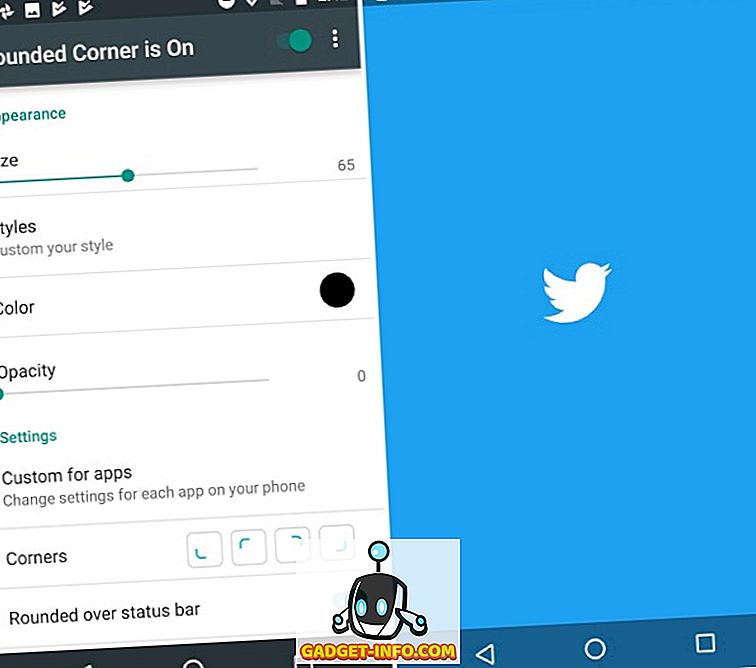
앱을 설치했으면 필요한 권한을 취소하여 기기에 둥근 모서리를 추가합니다. 그것은 당신이 귀하의 장치에 설치된 각 응용 프로그램에 대한보다 세분화 된 설정을 제공하면서 모서리의 크기와 색상 을 설정할 수 있습니다. 모서리에 새로운 사용자 정의 스타일을 추가 할 수도 있지만, 이 모든 경우에는 인앱 구매를 통해 5 달러를 내야합니다.
2. 탐색 표시 줄 아이콘 변경
홈 화면과 모퉁이가 준비되었으므로 기기를 Galaxy Note 8과 유사하게 만드는 마지막 변경 사항이 탐색 버튼입니다. Moto G4 Plus의 스톡 아이콘을 Custom Navigation Bar 앱 (무료, $ 2.99의 프로 버전 다운로드)을 사용하여 새로운 와이어 프레임 아이콘으로 대체 할 것입니다. 이 작업을하기 위해서는 몇 가지 편리한 작업이 필요합니다.
- Google Play 스토어에서 앱을 다운로드하면 앱에서 'WRITE_SECURE' 설정 이 작동해야합니다. 필요한 권한을 제공 할 때까지이 앱을 사용할 수 없습니다.
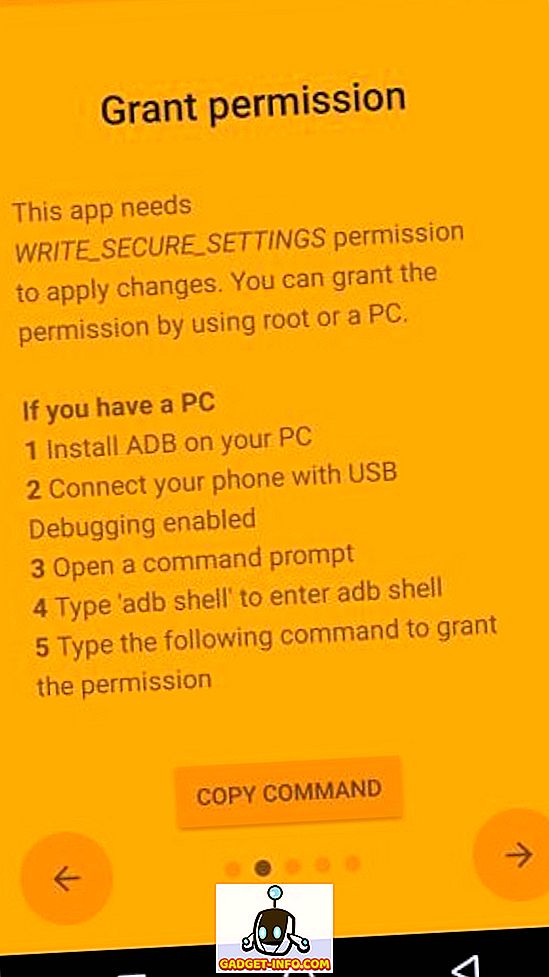
- 그렇게하려면 ADB 도구가 설치된 PC / Mac에 장치 (USB 디버깅 활성화)를 연결하십시오. 명령 프롬프트를 열고 " adb devices "를 입력하여 장치가 PC에 연결되어 있는지 확인하십시오. 그런 다음 " adb shell " 을 입력하고 Enter 키를 누릅니다 .
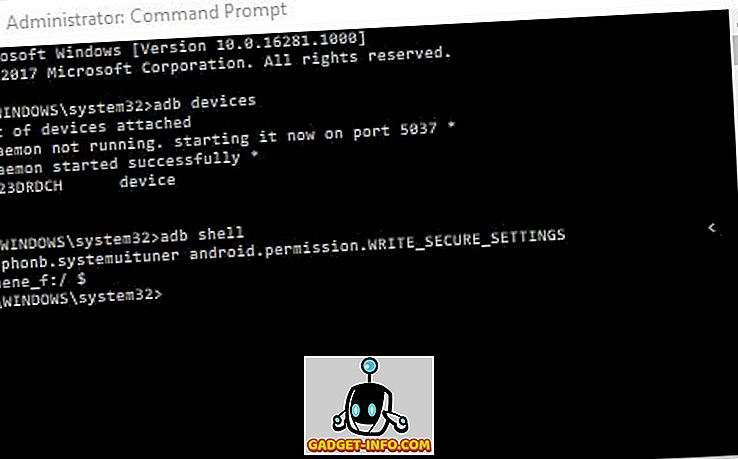
참고 : PC 또는 Mac에 ADB 도구를 설치하는 방법에 대한 자세한 설명을 보려면 여기를 읽어보십시오. Android 기기에서 ADB로 할 수있는 멋진 것들이 많이 있습니다.
- 이제 아래에 표시된 명령을 입력하고 " Enter "키를 눌러 장치에 필요한 권한을 제공하십시오. 장치의 " Grant Permission "화면이 녹색으로 바뀌어 프로세스가 성공적으로 완료되었음을 알 수 있습니다.
pm grant xyz.paphonb.systemuituner android.permission.WRITE_SECURE_SETTINGS
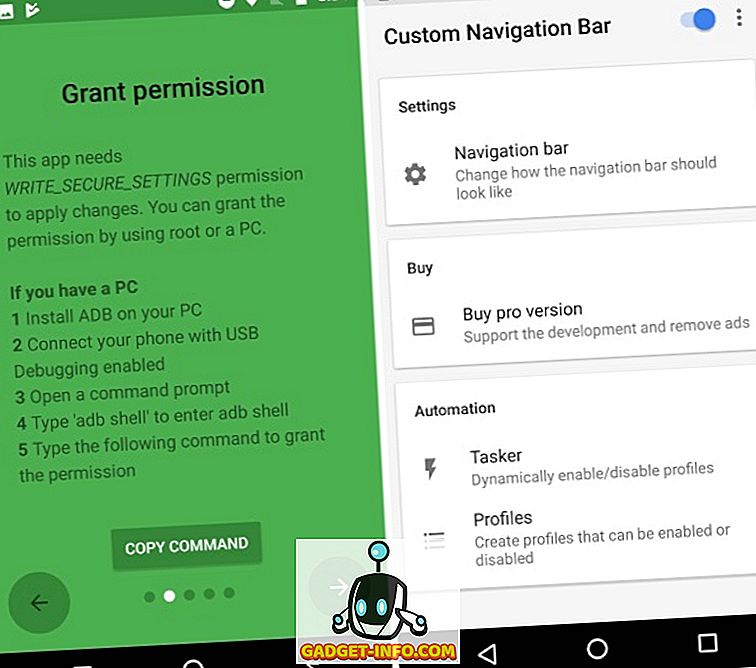
- 이제 여기에서 두 개의 다른 경로를 선택할 수 있습니다. Note 8 탐색 아이콘을 다운로드하고 앱의 탐색 표시 줄 아래에있는 " 실험적인 조정 "옵션을 통해 직접 설치할 수 있습니다.
- 각 탐색 버튼의 유형을 " 키 코드 "로 선택한 다음 방금 다운로드 한 아이콘을 선택하십시오. 아이콘을 업데이트하면 내비게이션 막대 모양이 다음과 같습니다.

- 그렇지 않으면 아래에 표시된 바와 같이 앱의 " 프로 "버전을 2.99 달러에 구매하면 바로 메모 8 탐색 모음 테마에 액세스 할 수 있습니다.
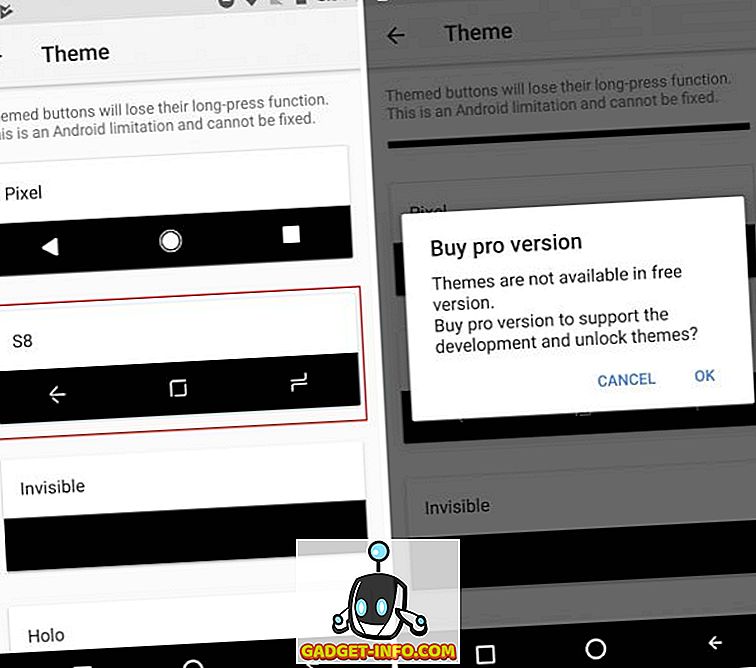
참고 : 물리적 탐색 버튼이있는 Android 기기에서는이 방법이 작동하지 않습니다 (명확해야 함). 그러나 동일한 이름의 앱을 다운로드하고 기기의 실제 버튼을 사용 중지하면 메모 8 탐색 바를 사용할 수 있습니다.
3. 노트 8 홈 화면 설정하기
사소한 변경을 완료 했으므로 이제 기기의 가장 중요한 부분, 즉 홈 화면으로 이동합니다. 그래서 우리는이 주력 장치로 소개 된 추가 소프트웨어 기능으로 이동하기 전에 모양과 느낌을 사용자 정의하여 Galaxy Note 8에 맞춰 시작할 것입니다.
- 오랫동안 Android를 사용 해왔다면이 기기가 기기에 맞춤 런처를 설치하라고 말합니다. 나는 개인화 옵션이 풍부한 Nova Launcher (Free, $ 4.99의 Prime 버전 잠금 해제)를 선호합니다 .
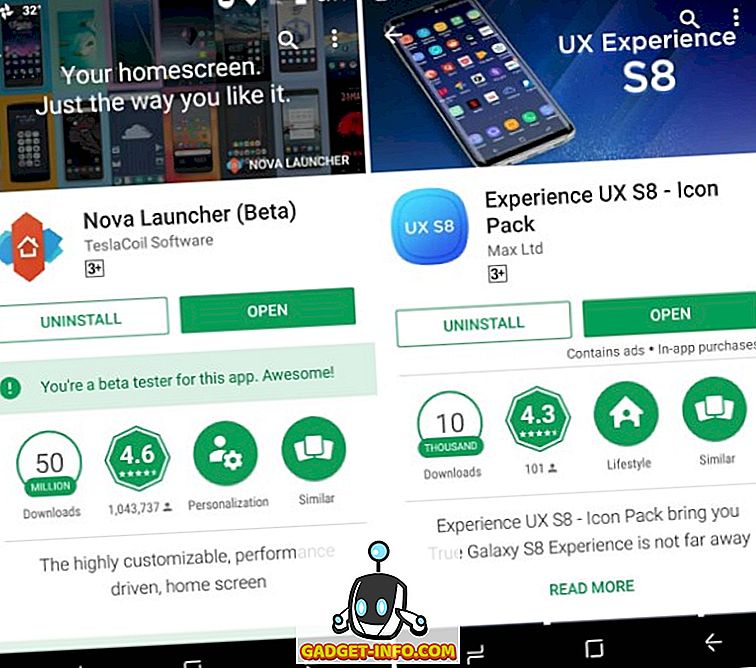
- Note 8과 같이 홈 화면을 만드는 첫 번째 단계는 제 3 자 아이콘 팩을 사용하여 아이콘을 변경하는 것입니다. 나는 Experience UX S8 아이콘 팩 (무료, 인앱 구매는 0.99 달러부터 시작 함)을 선택했습니다. Galaxy Note 8과 유사하며 600 개 이상의 아이콘이 포함되어 있습니다. 내 홈 화면을 다음과 같이 만듭니다.
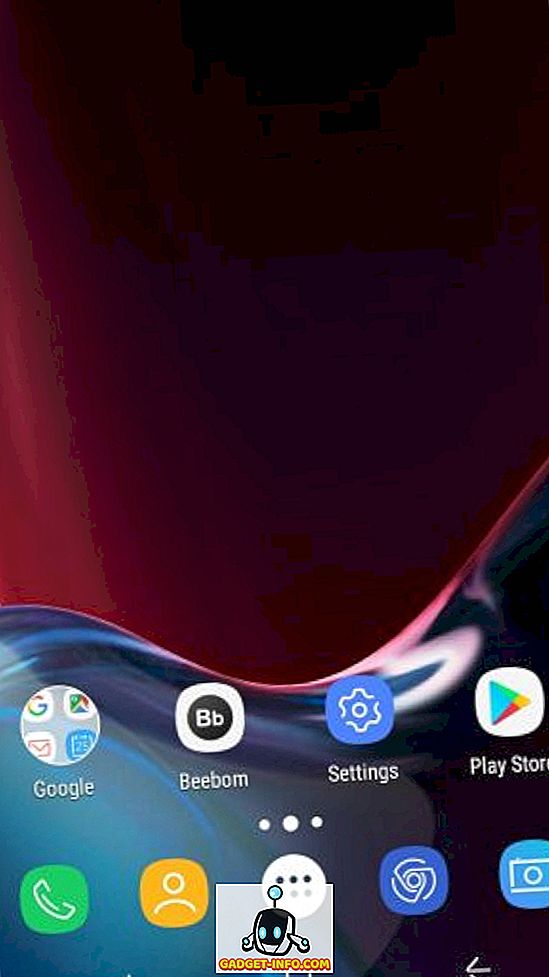
참고 : 원하는 8 개의 아이콘 팩을 선택할 수 있지만이 아이콘은 Galaxy S8 / Note 8 아이콘을 포함 할뿐만 아니라 재 설계된 검색 및 날씨 위젯을 제공하므로이 아이콘을 선택했습니다.
- 이제 화면 하단에 앱 서랍과 도킹의 맞춤 설정이되었습니다. 노바 설정> 앱 및 위젯 서랍 으로 이동하여 앱 서랍의 미적 감각을 변경하고 ' 스 와이프 열림' 옵션 을 활성화합니다. 또한 갤럭시 노트 8 도크와 일치시키기 위해 " 스 와이프 표시기 "를 제거해야합니다.
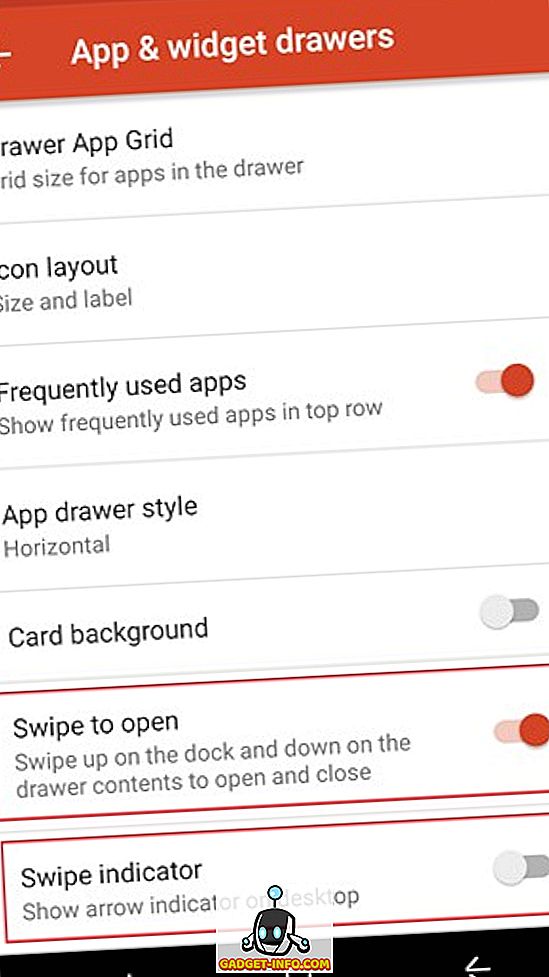
- 이제 새로운 검색 및 날씨 위젯을 홈 화면에 추가하려면 Zooper Widget Pro (유료, $ 2.99)를 설치해야합니다. 아이콘 팩에 이미 필요한 Zooper 위젯이 포함되어 있지 않으면 Trident와 같은 위젯 앱이 필요했습니다.
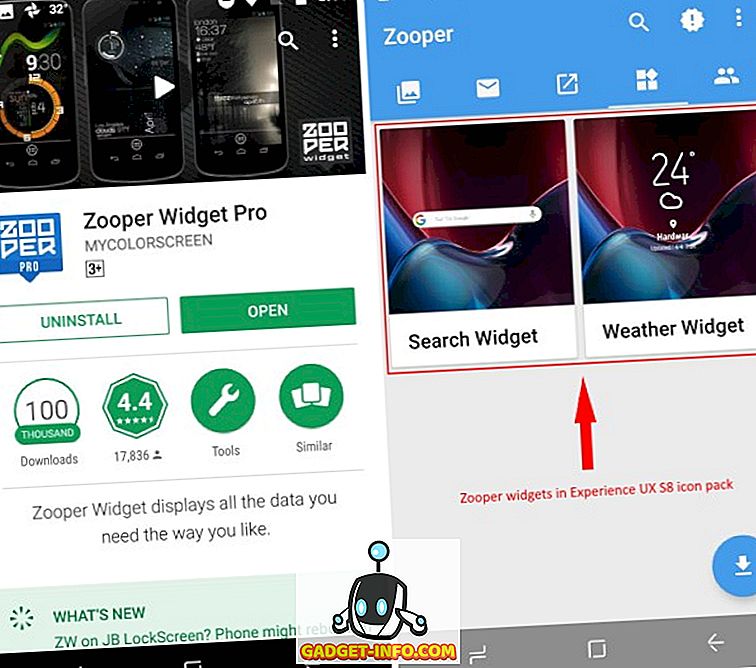
- 이제 Zooper를 통해 홈 화면에 두 개의 필수 위젯을 배치 할 수 있습니다. Zooper는 요구 사항에 맞게 편집 할 수있는 자유를 제공합니다. 그것은 위젯을 편집하기위한 커스터마이즈 옵션 세트를 제공합니다.
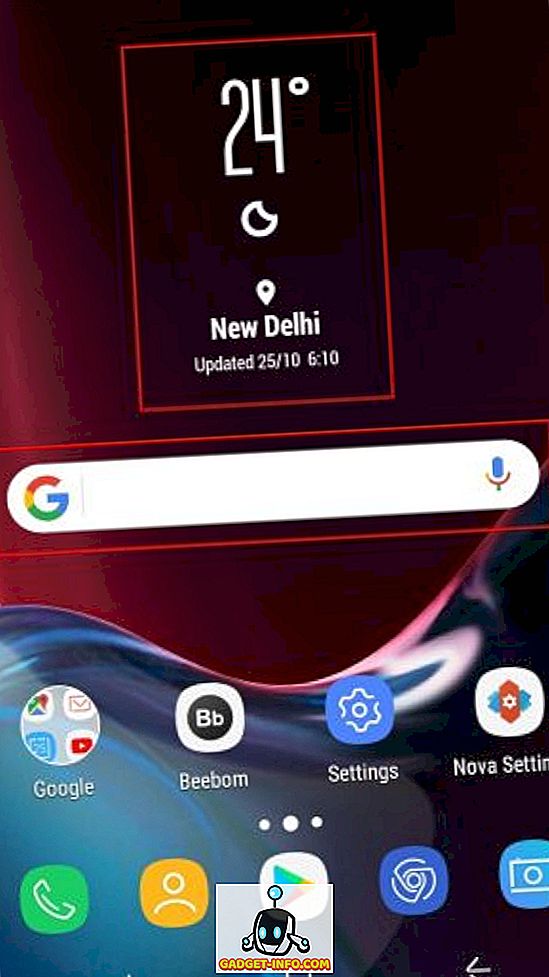
- 홈 화면을 노트 8과 비슷하게 변경해야하는 유일한 배경은 배경 화면입니다. 공식 배경 화면에 액세스하려면 Galaxy Note 8 app (무료) 용 Wallpapers 를 다운로드해야합니다. 다음은 사용자 정의 프로세스를 시작할 때 새 홈 화면을 비교하는 방법입니다.
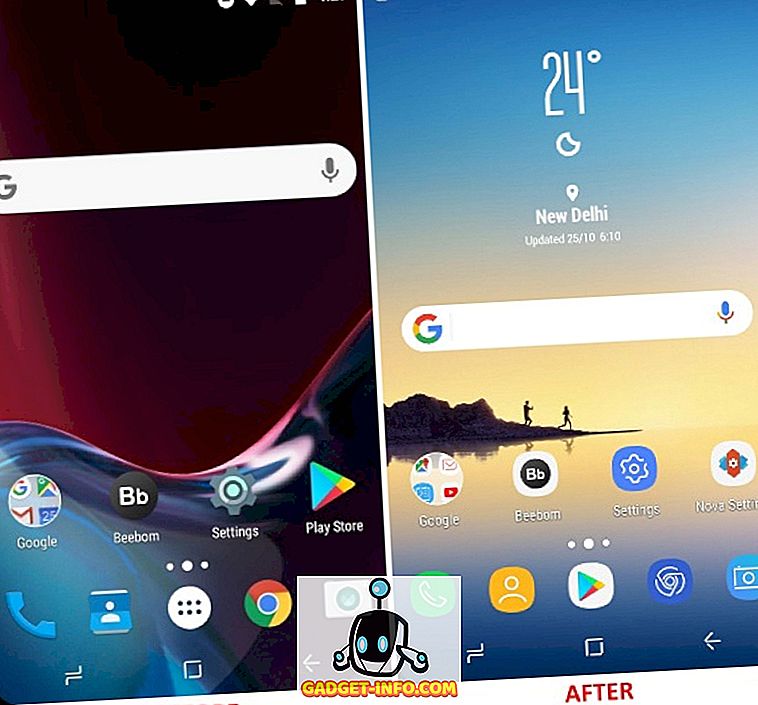
4. 앱 페어 기능 에뮬레이트하기
Nougat이 출시 되었기 때문에 분할 화면에서 두 개의 앱을 열어서 멀티 태스킹 기능을 사용했지만 삼성은 Note 8의 App Pair로 작업을 간소화하기 위해 한발 더 나아갔습니다. 한국 거물은 당신은 두 개의 응용 프로그램을 덩어리 수있는 지름길, 당신은 함께 분할 화면에서 열고 싶어. ' 앱 쌍 '아이콘을 탭하면 선택한 두 개의 앱이 동시에 모바일 화면에서 열립니다.
예를 들어 여행 경로를 추적하면서 즐겁게하기 위해 YouTube와 Google지도를 동시에 열도록 선택할 수 있습니다. Nougat 또는 Oreo를 실행하여 장치에서 여러 창을 더 쉽게 열어서 프로세스를 단순화합니다. 안드로이드의 이전 버전에서는 작동하지 않습니다.
Split-screen Creator (Free, $ 0.99의 Pro 버전 잠금 해제)라는 타사 앱 덕분에이 멀티 태스킹 기능을 에뮬레이션 할 것입니다. 접근성 서비스에 대한 앱 액세스를 제공하면 나만의 앱 페어를 만들 수 있습니다 . 앱 페어를 만드는 방법은 다음과 같습니다.
- Nova Launcher를 사용하고 있다면 메인 홈 화면의 빈 곳을 길게 눌러 위젯 메뉴 를 엽니 다. 여기에서 아래로 스크롤하고 ' 새 분할 화면 '바로 가기 옵션을 길게 눌러 홈 화면에 놓습니다.
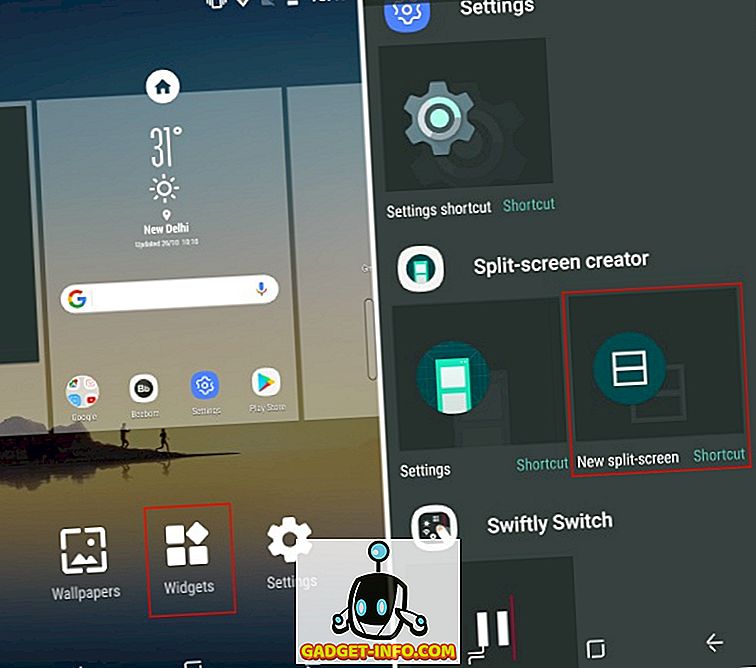
- 이 위젯은 바로 가기 생성 창 을 열어서 동시에 분할 화면에서 열려고하는 앱과 바로 가기를 선택할 수 있습니다. 아래 첨부 된 스크린 샷에서 볼 수 있듯이 이전에 인용 한 예에 따라 YouTube와 Google지도를 선택했습니다. 페어링 및 라벨 이름에 만족하면 '만들기'를 누르십시오.
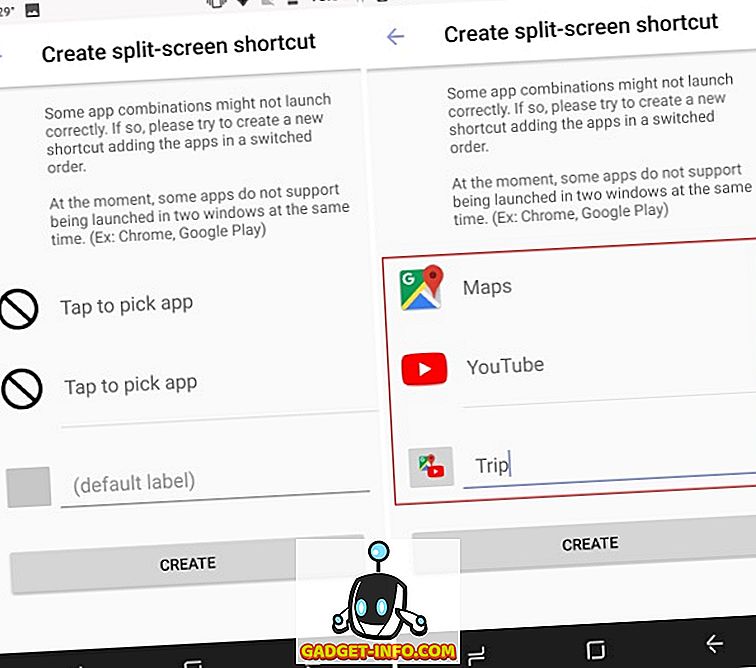
- 이제 Split-screen 위젯 아이콘이 선택한 두 앱의 조합을 포함 하는 새 아이콘으로 바뀌 었음을 알 수 있습니다. Galaxy Note 8에서 만들 수있는 'App Pair'와 비슷합니다.
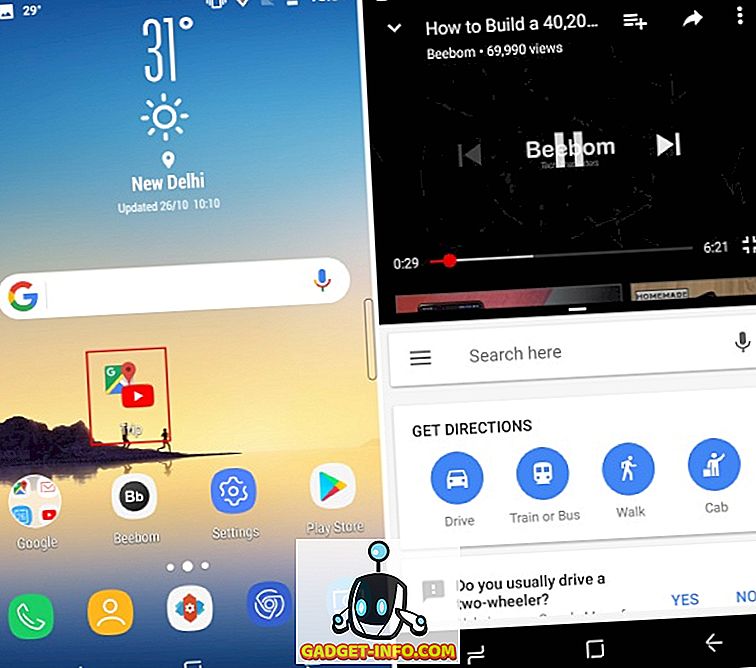
- 콤보 아이콘을 탭하면 YouTube와 Google지도가 동시에 분할 화면 모드로 열립니다. 분할 화면 모드를 종료하고 메모리를 지워야 작동 할 수 있는 몇 가지 딸꾹질을 제외하고는 정상적으로 작동합니다.
분할 화면 제작자는 앱을 선택하고 앱 페어의 이름을 지정할 수 있지만 광고를 끝내고 추가 기능의 잠금을 해제하려면 ' Pro '버전을 구입해야합니다. 이것은 갤럭시 노트 8과 일치하도록 아이콘 팩을 변경하고 실행기에서이 앱 아이콘을 숨길 수도 있습니다.
5. 가장자리 패널에 App Pairs 추가하기
Apps Edge Panel은 Galaxy S6 Edge가 출시 된 이후 삼성의 주력 기기에 존재했기 때문에 Note 8에만 국한되지 않습니다. 한 손으로이 기기를 다루기가 쉽습니다. 하지만 App Pairs 가 원본 장치의 Edge 패널 에 있기 때문에 중요합니다.
Edge 패널 기능을 Android 기기에 제공하기 위해 Split-Screen Creator 개발자의 도움을 다시 받게 될 것입니다. Note 8의 가장자리 기능을 에뮬레이션하기 위해 함께 작동하는 두 개의 앱을 출시했습니다. 우리는 Meteor Swipe (무료, 1.99 달러의 Pro 버전 잠금 해제) 앱을 사용하여 스 와이프 가능한 패널을 기기에 통합합니다.
앱을 다운로드하고 필요한 권한을 부여하면 Edge 패널이 즉시 활성화됩니다. 화면의 오른쪽 가장자리에 직사각형 막대가 나타나며 바깥 쪽으로 스 와이프하면 가장자리 패널이 열립니다. 그러나이 패널에 App Pairs를 추가하려면 아래 정의 된 단계를 따라야합니다.
- Meteor Swipe의 panels 탭에서 활성화 된 Edge 패널을 볼 수 있습니다. 이 패널의 하단 에있는 " 수정 " 아이콘 (연필)을 탭하여 새로운 바로 가기 를 추가하십시오 .
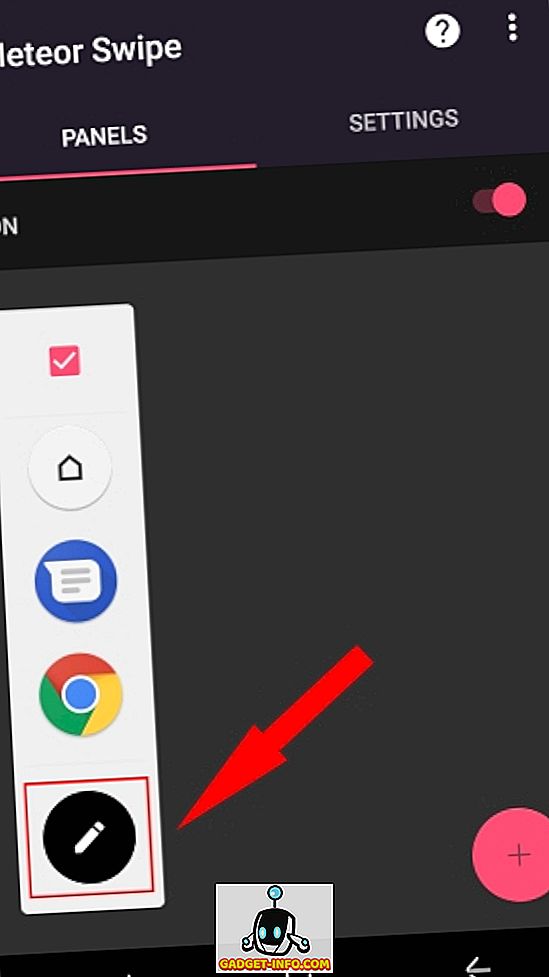
- " 분할 화면 만들기 "단축키를 누르면 가장자리 패널에 추가되고 익숙한 응용 프로그램 선택 화면이 나타납니다. " 만들기 "버튼을 탭하기 전에 동시에 열어 볼 응용 프로그램을 선택하여 선택을 확인하십시오.
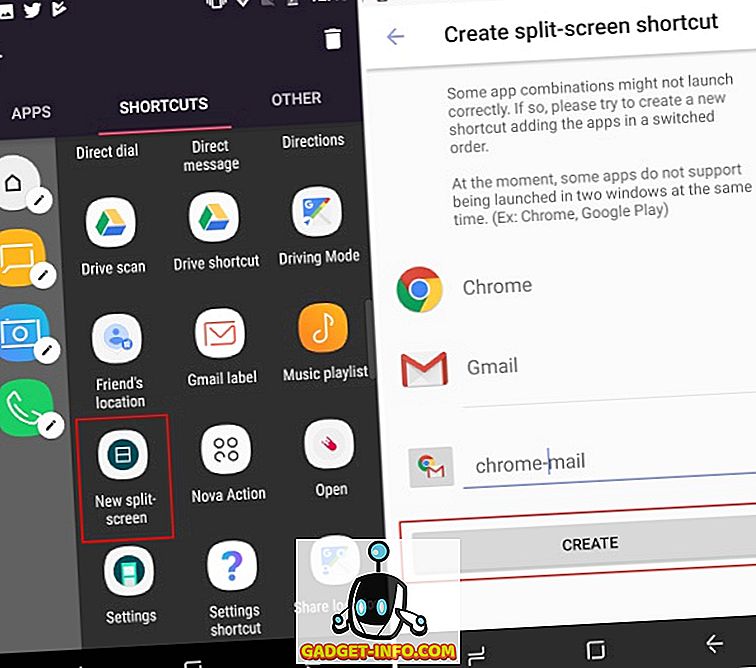
- 여기서는 홈 화면에서 본 "App Pair"아이콘 대신 기본 Split-screen Creator 아이콘이 표시됩니다. 그러나 가장자리 패널의 각 바로 가기 옆에 나타나는 " 연필 아이콘 "을 눌러 변경할 수 있습니다. " 아이콘 변경 "옵션을 선택하여 원하는 아이콘을 지정하십시오.
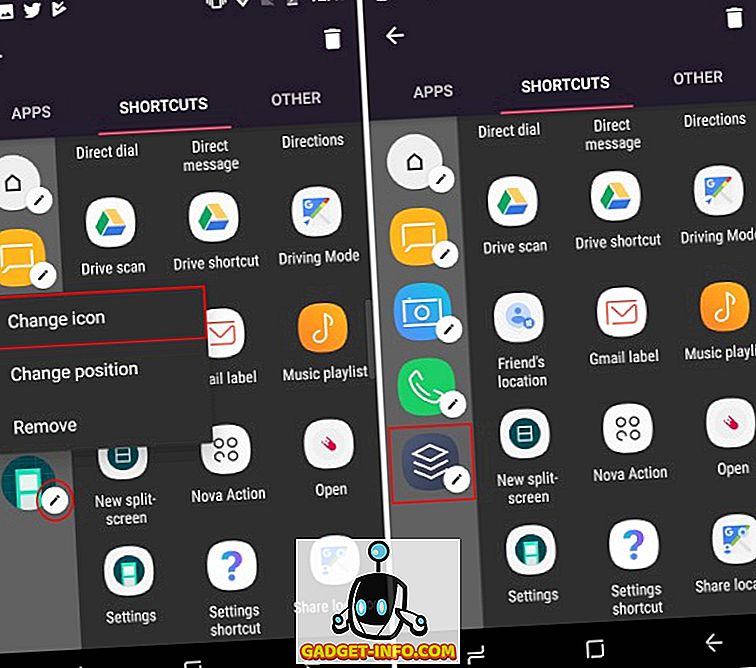
- 이제 홈 화면으로 돌아가서 화면 의 오른쪽 가장자리에서 스 와이프 하여 가장자리 패널을 엽니 다. 방금 생성 한 App Pair 아이콘을 탭하면 두 개의 앱을 동시에 분할 화면으로 열 수 있습니다.
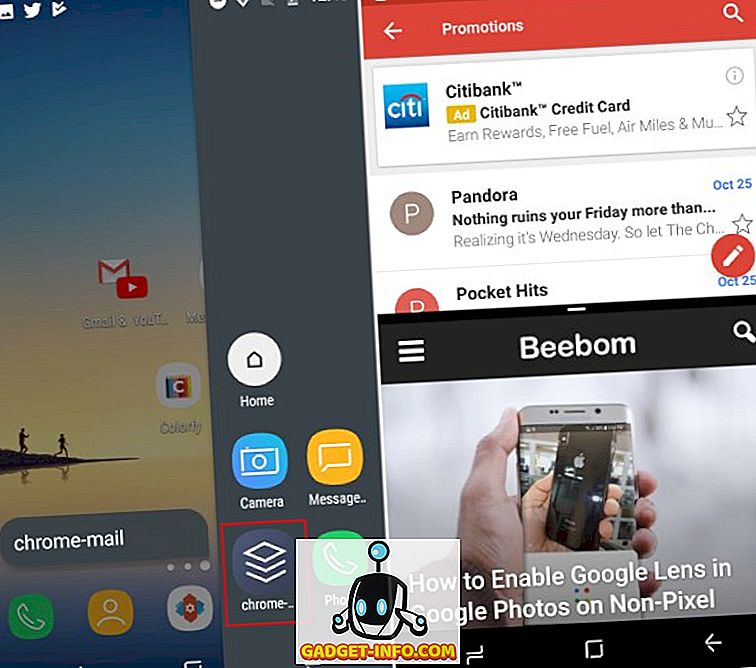
무료 버전을 사용하면 제한된 일련의 작업 및 앱 바로 가기가 포함 된 단일 Edge 패널 만 만들 수 있습니다. 트리거 위치, 테마, 알림 플러그인 등을 숨길 수 있습니다. 그러나 "Pro"버전의 잠금을 해제하면 무제한의 단축키로 무한 패널을 만들 수 있습니다. 또한 Edge 패널을 열지 않고도 업데이트를 보여주는 부동 위젯의 잠금을 해제합니다.
6. 항상 켜진 상태로 알림을 추적하십시오.
올웨이즈 온 디스플레이 (Always-on Display)는 Galaxy Note 8과 독점적 인 기능이 아니지만 장치를 잠금 해제하지 않고 시간과 알림을 추적하는 데 유용합니다. 그러나이 기본 기능은 노트 8에서도 업그레이드되었으므로 S 펜을 사용하여 잠금 화면에서 직접 메모 / 메모를 볼 수 있습니다.
타사 앱으로는 올웨이즈 온 디스플레이의 직관력을 얻을 수는 없지만 가까운 경쟁자가 있습니다. 우리는 항상 On AMOLED 라는 앱을 설치합니다 (무료, 인앱 구매는 0.99 달러부터 시작합니다). AMOLED 디스플레이는 예외적으로 잘 작동하지만 LCD 제품에서는 그렇지 않습니다. 앱에는 대문자 " 베타 (BETA) "태그가 표시되지만 잘 작동하므로 걱정하지 않아도됩니다.
참고 : 배터리가 과도하게 소모 될 수 있으므로 LCD 패널이있는 장치에서이 응용 프로그램을 사용하지 않는 것이 좋지만 원하는 경우 계속 진행할 수 있습니다. Moto G4 Plus에서이 앱을 실행하고 있었는데 완벽하게 작동했습니다.
- Always on AMOLED를 설치 한 후에는 앱에 호스트 권한을 제공해야합니다. ' 허용 ' 을 탭 하여 앱에 필요한 권한을 각각 부여합니다 . 각 허용 버튼 옆에있는 " 물음표 "아이콘을 눌러 각 사용 권한의 세부 정보를 읽을 수 있습니다.
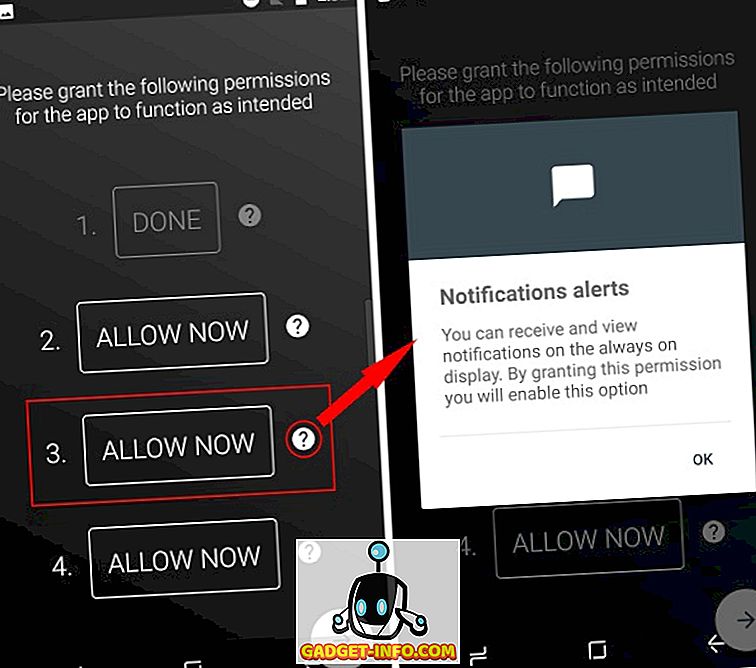
- 올웨이즈 온 (Always-on) 디스플레이가 활성화되고 오른쪽 하단의 " 재생 "버튼을 탭하여 동일한 모양을 볼 수 있습니다. 디스플레이 화면을 두 번 탭하면 장치의 화면이 켜집니다 .

- 이제 앱에 강력한 기능 세트가 제공됩니다. Note 8 watchface, 배경 화면, 날씨 정보 등 모든 기능을 잠금 해제하여 Galaxy Note 8에 항상 표시되는 것처럼 보이도록 사용자 정의 할 수 있습니다. Pro 기능의 잠금을 해제하려면 0.99 달러가 필요합니다.
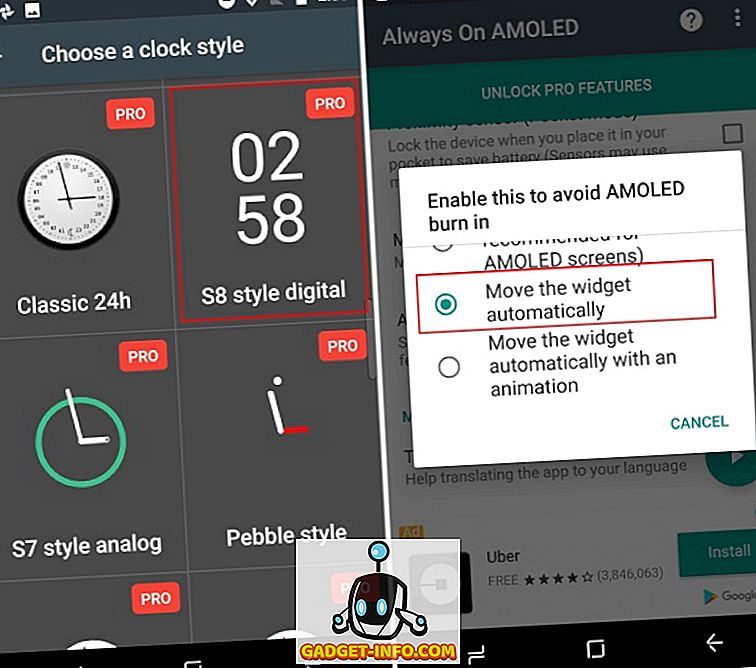
- 하지만 두 가지 이유 때문에 Always On AMOLED와 함께 가기로했습니다. 하나는 앱이 자동으로 위젯을 움직여서 화면에 번인 (burn-in) 문제가 발생하지 않도록 하고 메모 기능 을 포함 시켰습니다 . 잠금 화면에 글을 쓸 수는 없지만 미리 작성된 메모를 언제나 쉽게 표시 할 수 있습니다.
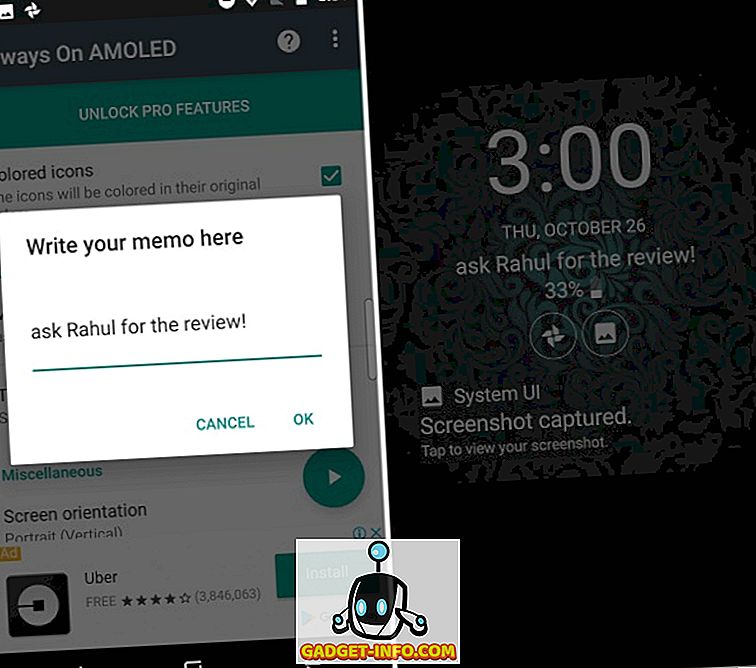
- 이 응용 프로그램은 Galaxy Note 8의 또 다른 인기있는 기능인 가장자리 조명 ( Edge Lighting )을 제공하여 잠겨있는 화면의 가장자리가 전화 나 알림과 친밀감을 보일 때까지 밝힙니다. 알림 설정에서 " 가장자리 발광 "으로 표시되었습니다.
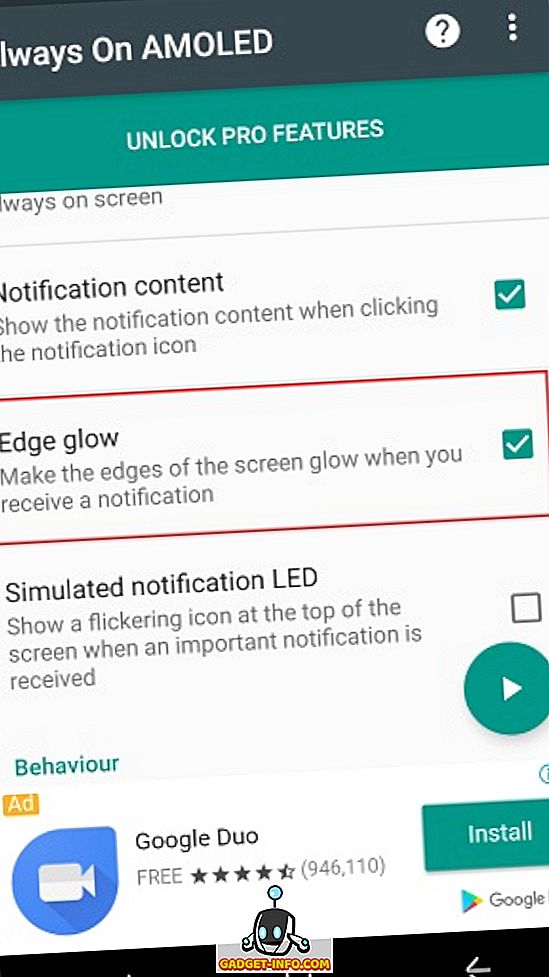
참고 :이 응용 프로그램을 테스트하는 동안이 응용 프로그램은 내 Moto G4 Plus의 LCD 화면에서 일부 이미지 보존을 일으키는 것으로 나타났습니다. 중요한 문제는 아니며 이전 이미지는 너무 오래 표시되지 않습니다.
7. 선명하고 매끄러운 작곡을 선택하십시오.
Android 기기가 Galaxy Note 8과 유사한 기능을하도록하는 소프트웨어 변경을 제안했지만, 사용자가 기기를 구매하는 주요 이유는 S Pen 스타일러스 때문입니다. 언제든지 S 펜을 클릭하여 독점적 기능을 이용할 수 있습니다. 따라서 사용자 지정 환경에 추가하려는 경우 스타일러스 권장 사항은 다음과 같습니다.
Adonit Snap Bluetooth 스타일러스
비록 내가 손가락을 가지고 있기 때문에 나는 육체적 인 styli의 거대한 팬이 아니지만, Adonit Snap이 나의 완전한 관심을 끌었다. 믿을 수 없을만큼 얇은 스타일러스는 위생적인 휴대가 가능할뿐만 아니라 자력 을 발휘하므로 안드로이드 기기의 메탈 백에 부착 할 수 있습니다. 그게 편리하지 않아?
Adonit Snap 은 1.9mm Pixelpoint 팁 을 제공하여 메모를 작성하거나 정밀하게 그림을 그릴 수 있습니다. 스타일러스는 또한 Bluetooth를 사용하여 휴대폰에 연결 되므로 버튼을 눌러 사진 을 찍을 수 있습니다 . 펜을 사용하여 수업 중에 메모를 업로드하거나 쓰는 스냅에 그릴 수 있습니다.

이 스타일러스는 매끄러운 연필처럼 보이는데, 이는 내 매력에 대한 핵심 요소입니다. Android 또는 iOS 기기와 호환되며 마이크로 USB를 통해 충전 할 수 있습니다.
Amazon에서 구입 : ($ 29.99)
Sensu 아티스트 브러시와 스타일러스
Sensu Artist Brush와 Stylus는 이름에서 알 수 있듯이 이중 용도로 사용됩니다 . 정전 용량 식 강모와 함께 실물과 같은 디지털 브러시 를 사용하여 예술적 측면을 과시하거나 스타일러스의 다른 쪽 끝에있는 마개를 벗겨 고무 스타일러스 를 노출시킬 수 있습니다. 장치 탐색, 쓰기 또는 스케치와 같은 간단한 작업에 사용할 수 있습니다.

센추 브러시와 스타일러스 는 39.99 달러 에 판매되며, 최고의 디지털 아티스트 페인트 브러시와 스타일러스가 탄생했습니다. 그러나이 스타일러스의 가장 큰 단점은 압력에 민감하지 않기 때문에 경험에 약간의 깊이를 더할 수 있다는 것입니다. 또한 실제 페인트로 Sensu의 디지털 브러시를 사용할 수 없다는 것을 기억 하십시오 . 그것은 두 가지 아름다운 색상, 매트 블랙과 크롬으로 제공됩니다.
Amazon에서 구입 : ($ 39.99)
Meko 2-in-1 디스크 스타일러스
마지막으로 추천하는 것은 Meko의 디스크 스타일 정밀 스타일러스입니다. 아주 작은 투명 디스크를 사용 하여 스타일러스 팁을 내려 놓고 싶은 위치로 스타일러스 를 정확하게 찾아 낼 수 있습니다 . 이 기술은 클래스 노트를 적어 넣거나 이동 중에 스케치하는 데 적합합니다.

이 스타일러스는 모든 터치 기반 장치와 호환되며 스타일러스로 제공되는 교체 부품을 보관할 수있어 오래 동안 사용할 수 있습니다. 도구없이 몇 초 안에 부품을 교체 할 수 있습니다 .
Amazon에서 구입 : ($ 14.99, 2 개의 스타일러스 팩)
이미 보았 듯이 스타일러스를 세 가지 유형으로 제안했습니다. 이것들은 자신의 카테고리 중 최고 중 하나이기 때문에 당신의 성격에 따라 선택할 수 있습니다. 대학에서 메모를 할 계획이라면 Meko 또는 Adonit 스타일러스를 사용하는 것이 가장 좋지만 반면에 예술가는 Sensu 브러시를 선호합니다.
또한 스타일러스를 보관할 수있는 Android 기기에는 스타일러스 인클로저가 없으므로 부담없이 휴대하고 휴대하지 않는 것이 좋습니다. 그리고 스타일러스가 길을 잃을 확률이 높다고 생각한다면 항상 타일을 붙여서 추적해야합니다.
8. 장치에 색칠하기 앱 설치하기
갤럭시 노트 8에서 소개 된 S Pen 기능에 대해 가장 많이 언급 된 기능 중 하나는 PENUP 이라는 새로운 색칠하기 앱입니다. 이제 인클로저에서 S Pen을 꺼내고 작업에서 스마트 폰의 컬러 그림을 그만 두십시오 . 어떤 사람들은 그 과정이 극도로 치료적이고 긴 하루를 보낸 후에 긴장을 푸는 데 도움이된다고 말했습니다.
Note 8 기능을 Android 기기로 포팅하는 중이므로 성인용 착색 앱을 설치하는 것이 좋습니다. 삼성 전자는 Play 스토어에서 PENUP 앱 (무료)을 제공 하므로이 앱 을 다운로드하고 자유 시간에 색칠이나 그림 그리기를 시작할 수 있습니다.
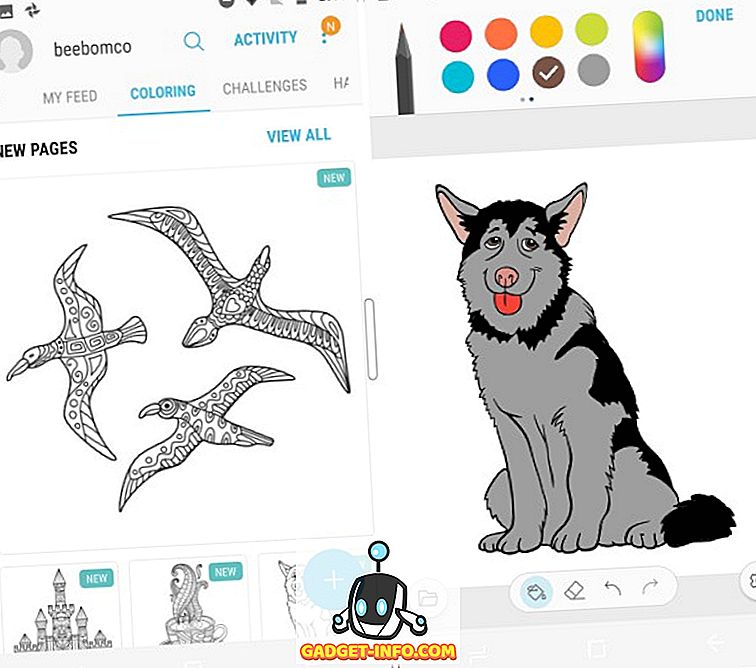
사진을 색칠하는 것은 매우 쉽습니다. 손가락이나 스타일러스를 사용하여 채울 수 있으며 작업이 끝나면 PENUP 커뮤니티와 공유 할 수 있습니다. 이 앱에는 크기와 불투명도를 언제든지 조정할 수있는 적절한 크기의 브러쉬 컬렉션이 있습니다. 상상력에 따라 도청이나 낙서로 그림을 색칠 할 수 있습니다.
Samsung PENUP 의 사진 모음은 현재 상당히 제한 되어 있으므로 Pigment (무료, 인앱 구매는 $ 1.99로 시작) 또는 Colorfy (무료, 구독은 $ 2.99로 시작)와 같은 성인용 착색 응용 프로그램을 선택할 수 있습니다.
9. 결코 화면을 쓰는 것이 쉬워지지 않았다.
필자가 가장 좋아하는 S Pen 기능 중 하나는 스타일러스를 인클로저에서 꺼낼 때 화면의 아무 곳이나 쓰기를 시작할 수 있다는 것입니다. 이 기능은 스크린 쓰기 (Screen Write )로 알려져 있으며 모든 Android 디바이스에서 쉽게 사용할 수 있습니다. 당신이 알아야 할 것은 그리려는 화면의 스크린 샷과 좋은 사진 편집 응용 프로그램 또는 둘 다 할 수있는 단일 응용 프로그램입니다.
많은 안드로이드 제조사들이 이미 갤러리 앱에 편집 도구를 포함 하고 있기 때문에 사진 편집과 스크린 샷 작성이 더 쉬워졌습니다. 하지만 기기에 갤러리 도구와 통합 된 편집 도구가 없다면 Google Play 스토어에서 Touchshot 앱 (무료)을 다운로드하여 탭하여 스크린 샷을 캡처 할 수 있습니다.
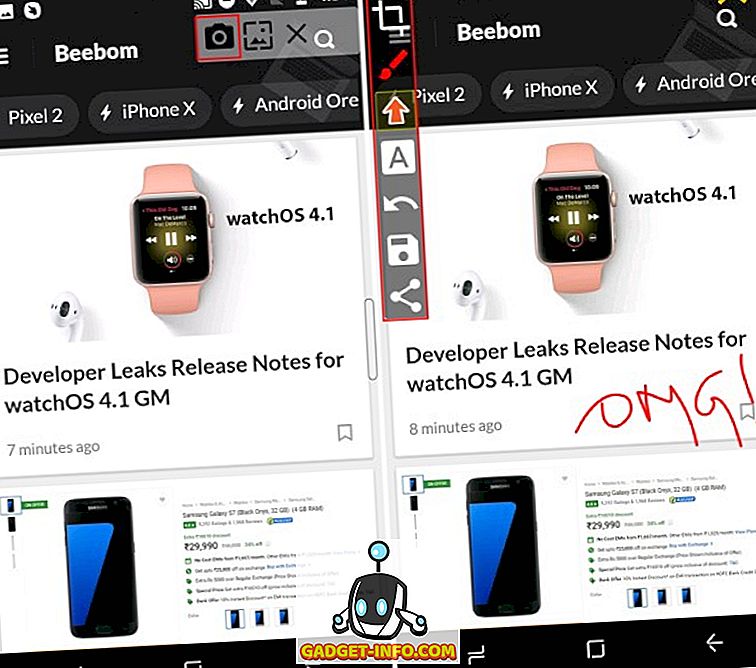
위에 첨부 된 스크린 샷에서 왼쪽 이미지의 화면 오른쪽 상단에 떠있는 "Touchshot"바를 볼 수 있습니다. 플로팅 바에있는 카메라 아이콘을 탭하면 곧바로 스크린 샷을 찍어서 팝업으로 보여줍니다. 그런 다음 페인트 아이콘을 눌러 오른쪽 창에 표시된 편집 창을 열 수 있습니다. 그것은 당신이 이미지 위에 낙서 할 수있을뿐 아니라 주석을 달고 스티커를 추가 할 수있게 해줍니다.
10. 애플 리케이션을 바꾸지 않고 텍스트 번역하기
Galaxy Note 8은 즉각적인 번역 기능으로 데뷔했습니다.이 기능을 사용하면 텍스트의 일부를 탭하고 강조 표시하여 번역 결과를 호버링 창에 표시 할 수 있습니다. 삼성의 번역 데모에 깊은 인상을받은 사용자라면 이전 트릭이며 Google Translate의 ' 탭하여 번역 '기능 을 사용하여 에뮬레이션 할 수 있다는 것을 알아야합니다. 이를 활성화하려면 아래에 설명 된 단계를 따라야합니다.
- Google 번역 앱 (무료)을 처음 열면 ' 탭하여 번역 '기능 을 둘러 보는 카드가 나타납니다. 이 기능을 사용하려면 ' 켜기 '를 탭하십시오.
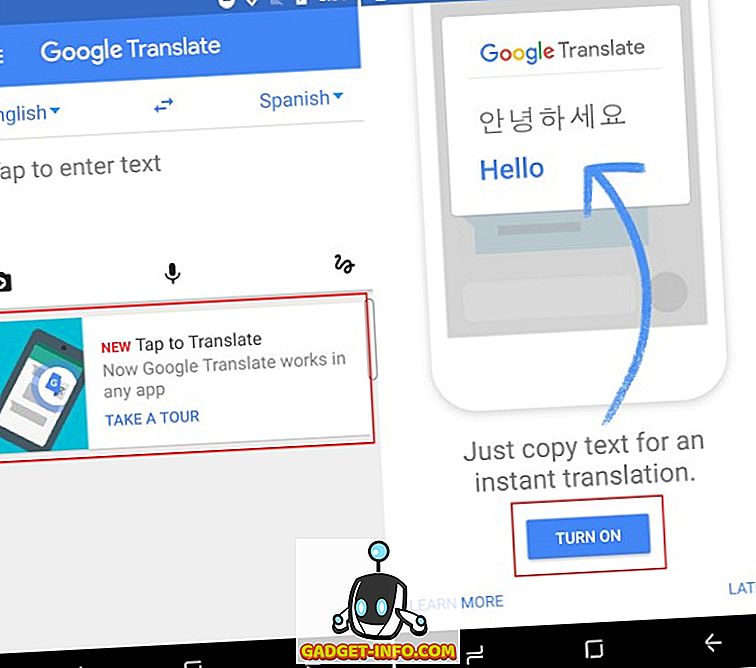
- 이제 모든 앱이나 웹 사이트를 열고 번역 할 단어 나 구문을 선택할 수 있습니다. 나는 오랫동안 Despacito (Remix)를 듣고 있었고 단어의 의미에 대해 궁금해했습니다. 그래서 Chrome에서 노래의 가사 를 열고 Despacito라는 단어를 탭 하면 번역 옵션이있는 이동 메뉴가 열립니다 .
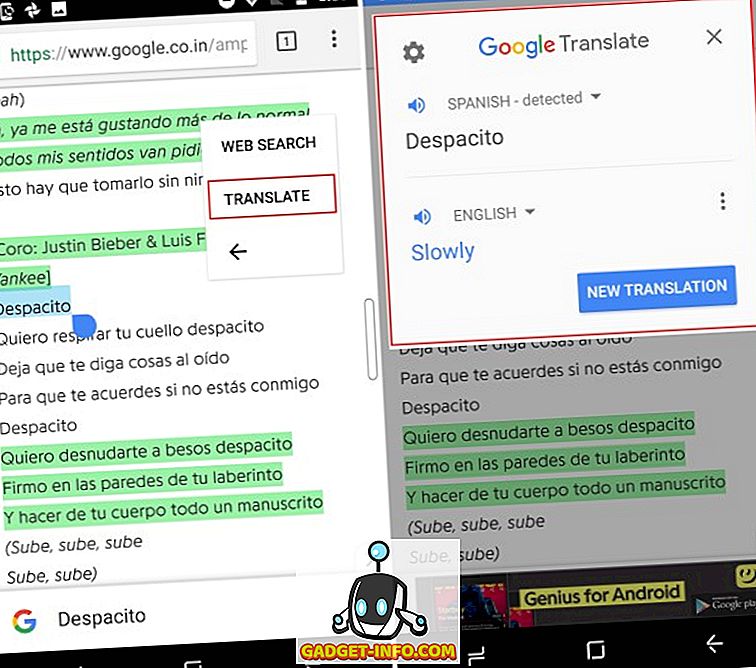
- ' Translate '와 'Voila'를 누르면 선택한 단어 의 번역이 화면에 떠 다니는 창에 나타납니다 . 가장 좋은 점은 Google이 번역을 제공한다는 것입니다.
삼성 기기 전용
대부분의 안드로이드 사용자는 갤럭시 노트 8을 구입하기 위해 $ 930을 껍질을 벗길 계획이 없으므로 앞에서 언급 한 해킹을 채택하여 노트 8의 기능을 장치에 적용하는 것이 당연합니다. 삼성 디바이스 사용자는 이미 OS의 외형과 느낌을 가지고 있을지 모르지만 주력 형제들의 기능이 부족할 것입니다. 여기 삼성 장치에서 Note 8 기능을 얻는 방법에 대한 몇 가지 해킹이 있습니다.
1. Note 8 Galaxy S8 사용자를위한 맞춤 ROM
기능이 탑재 된 갤럭시 노트 8은 한 달 전에 삼성에 의해 출시되었지만 XDA 개발자 커뮤니티가 최신 S8 시리즈의 비공식 노트 8을 작성하는 것을 방해하지 않았습니다.
베타 태그를 가지고있는이 사용자 정의 ROM은 Renovate Ice Note 8이라고 불리고 있습니다. 이것은 Android 7.1.1 Nougat (Galaxy S8의 Android 7.0 ROM보다 한 걸음 앞서 있음)를 기반으로 하며 Note 8의 대부분의 소프트웨어 기능을 제공합니다 S 펜과 호환되는 기능은 제외됩니다 . 이러한 기능에 액세스하려면 앞서 언급 한 해킹을 사용해야합니다.

그러나이 커스텀 ROM이 Note 8의 정확한 사본이 아니라는 것을 강조하는 것도 중요하다. 개발자들은 Samsung의 거대한 기함 장치의 기능을 새로운 안드로이드 변형에 크로스 포팅 하여 홈 화면과 기존 기능에 대한 조정을 거의하지 않았다. . App Pair 기능은 기본적으로 두 개의 응용 프로그램을 하나의 Multi Window 응용 프로그램 바로 가기에 연결할 수있게하여 향상되었습니다.
또한 Renovate ROM은 맞춤형 AROMA 설치 자를위한 방법을 제공합니다.이 설치 프로그램을 사용 하여 S 시리즈 장치에서 녹스 (Knox) 보안 을 제거하고 제거 할 수 있습니다 . SystemUI Tuner 등을 소프트웨어에 추가하면서 배터리 및 전반적인 성능을 최적화했습니다.
Renovate Ice Note 8은 아직 베타 개발 단계에 있기 때문에 기기 보증을 무효화하는 데 신경 쓰지 않는 경우에만이 ROM을 설치하는 것이 좋습니다. 여기의 XDA 포럼 게시물에서 전체 지침을 참조 할 수 있습니다.
2. 모든 삼성 장치에서 Note 8 Apps 설치
지난 1 년 동안 출시 된 예산 및 중형급 Samsung 장치에는 업데이트 된 홈 화면이 제공되지만 Galaxy Note 8로 데뷔 된 새로운 기능은 모든 삼성 장치에서 누락되었습니다. 그러나 XDA 개발자는 Note 8 응용 프로그램과 기능을 한국 거대 기업이 제조 한 다른 장치에 포팅 할 수있었습니다.
이 방법을 사용하면 루트 된 삼성 장치에 TWRP를 사용하여 ZIP 파일을 설치하기 만하면됩니다. 이렇게하면 갤러리, 브라우저, 시계 등의 업데이트 된 앱 UI뿐만 아니라 라이브 메시지, 엣지 라이팅 (Edge Lighting) 등과 같은 주요 노트 8 기능을 포팅 할 수 있습니다. 이 해킹은 새로운 S Pen 기능을 사용할 수 있기 때문에 오래된 gen 디바이스를 사용하는 사용자에게 가장 유용합니다. 유일한 제한은 Android Nougat을 기기에서 실행해야한다는 것입니다.
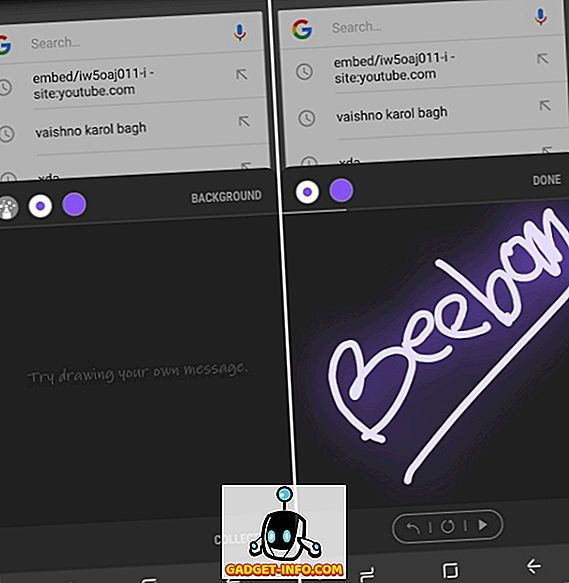
갤럭시 노트 8을 모든 삼성 기기에 가져 오기위한 전체 프로세스에 대한 자세한 설명을 읽을 수 있습니다. 적어도 Android 7.0 Nougat을 실행하고 있습니다. Note 8의 대부분의 기능을 삼성 기기로 이식하는 단계별 절차를 따라하면됩니다.
비공식적 인 '갤럭시 노트 8'은 어때?
내 예산 안드로이드 스마트 폰에 독점적 인 기능을 추가하는 과정은 재미 있지만 귀찮은 경험이었습니다. 필자는 완전히 새로운 홈 화면이 Galaxy Note 8과 똑같이 보이는 것으로 밝혀졌지만 Always-on 디스플레이와 같은 기능은 구현시 빛이 나지 않는 것으로 나타났습니다. 거대한 배터리 먹는 사람이었고 심지어 장치의 LCD 화면에 이미지 보존 문제가 발생했습니다.
가장 인상 깊은 기능은 가장자리 패널에서 하나의 아이콘을 탭하여 분할 화면 모드에서 'Apps Pair'를 시작하는 것입니다. 기기를 사용하여 자유 시간에 Apps Pair를 맞춤 설정하고 더 많은 앱을 만들 계획입니다. 이제는 내 색칠 기술도 증빙됩니다. 경험을 요약하면 비공식 노트 8 기능은 정상적으로 작동하고 원본과 일치시키기 위해 더 많은 조정이 필요합니다.
그러나이 해킹을 사용하여 Galaxy Note 8의 경험을 알게 될 수 있습니다. Android 기기를 맞춤 설정했거나 아래의 댓글 섹션에서 주요 기능을 건너 뛰었 으면 Google에 알려주세요.